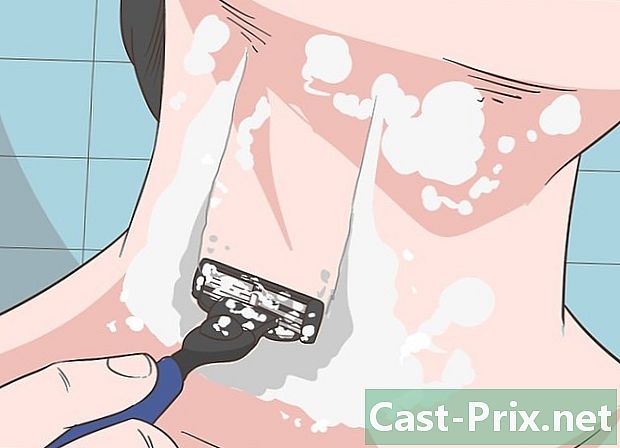Paano mahahanap ang mga pagtutukoy ng system
May -Akda:
Peter Berry
Petsa Ng Paglikha:
14 Agosto. 2021
I -Update Ang Petsa:
22 Hunyo 2024

Nilalaman
Sa artikulong ito: Mga sanggunian sa WindowsMacLinuxAndroid5
Ang pag-alam sa mga pagtutukoy ng iyong computer ay maaaring makatulong sa iyo sa mga pagbili ng iyong software at hardware. Maaari ka ring makatulong sa iyo na limitahan ang mga problema sa teknikal dahil sa eksaktong kaalaman sa modelo ng iyong kagamitan. Maaari mong mabilis na mahanap ang mga pagtutukoy ng system sa bawat operating system.
yugto
Pamamaraan 1 Windows
-
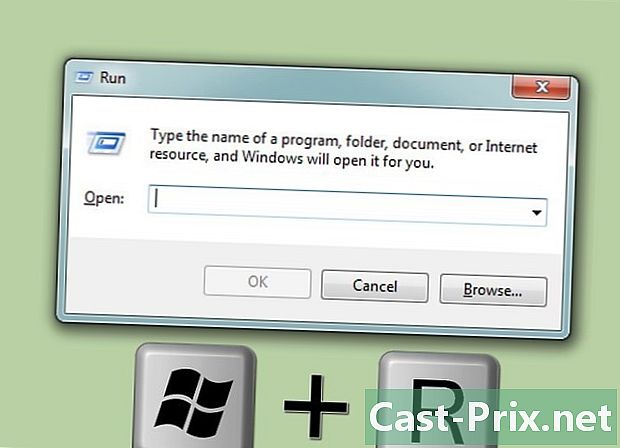
Buksan ang kahon ng diyalogo. Mahahanap mo ito sa Start menu o sa pamamagitan ng pagpindot ⊞ Manalo+R. -
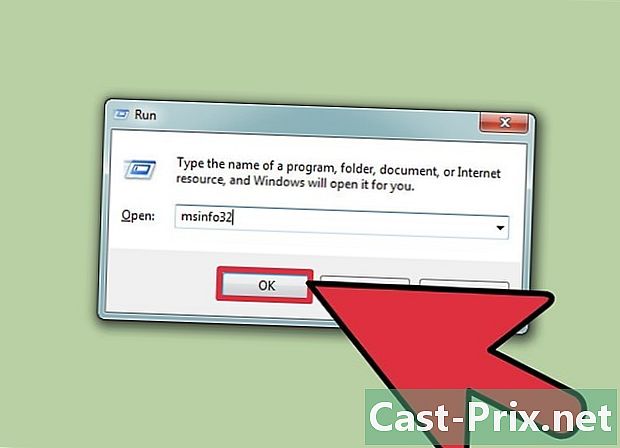
uri msinfo32 at pindutin ↵ Ipasok. Bubuksan nito ang window na "System Information".- Ang pagbubukas ng bintana ay maaaring tumagal ng oras.
- Mayroong maraming mga paraan upang suriin ang mga pagtutukoy ng system sa Windows gayunpaman, ang "Impormasyon ng System" ay nagbibigay ng pinaka kumpletong data sa isang lugar.
-
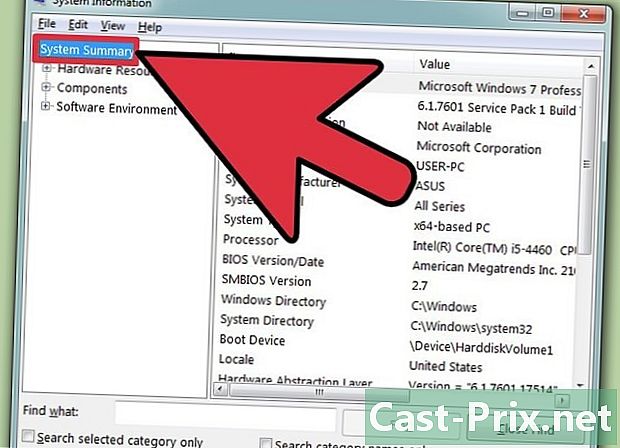
Suriin ang Buod ng System upang makahanap ng pangunahing impormasyon. Mayroong maraming mga menu sa screen ng Buod ng System na ang Home screen kapag inilulunsad mo ang window Information System.- Pangalan ng operating system - Ito ang bersyon ng Windows na ginagamit mo.
- Tagagawa ng operating system - Ito ang tagagawa ng iyong operating system.
- uri - Ipinapahiwatig nito ang bersyon ng Windows na iyong ginagamit, 32-bit (x6) o 64-bit (x64).
- processor - Ito ang modelo at bilis ng iyong processor. Ang ipinapakita na bilis ay ang processor. Kung ang iyong processor ay may maraming mga cores, ipapakita ito dito. Magkaroon ng kamalayan na kung na-overclocked mo ang iyong CPU, ang mga bagong resulta ay hindi lilitaw dito.
- Naka-install ang Physical memory (RAM) - Ito ang halaga ng RAM na naka-install sa iyong computer.
- Tagagawa ng mapa ng base - Ito ang tagagawa ng iyong base / mother card.
-

Palawakin ang seksyong "Mga Bahagi". Papayagan ka nitong makita ang mga detalye ng iyong graphics card at iyong hard drive. -
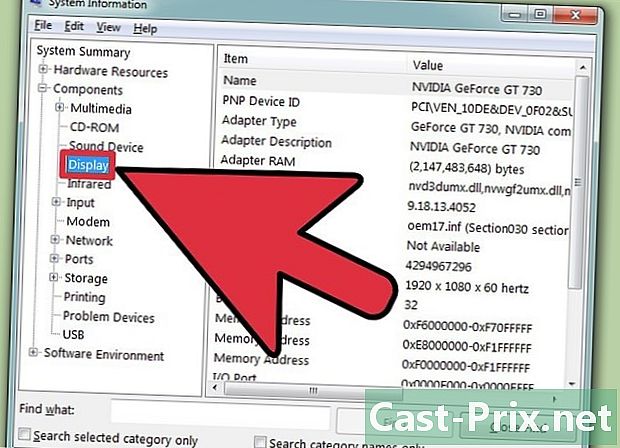
Piliin ang "Ipakita". Dito makikita mo ang mga detalye ng iyong graphics card. Kung ang iyong motherboard ay may built-in na graphics card at mayroon kang naka-install na graphics card, makikita mo ang dalawang magkakaibang uri ng mga pagtutukoy.- Kung titingnan mo ang mga pagtutukoy ng iyong graphics card, kakailanganin mong malaman ang "Pangalan" at ang "RAM sa card". Ang RAM ay ipinapakita sa mga byte, ngunit karaniwang ipinakita sa "kinakailangang mga pagsasaayos" sa gigabytes (GB). Mayroong tungkol sa 1 bilyong mga dokumento sa isang gigabyte (Magbibigay ang Windows ng iba't ibang mga numero kaysa sa tagagawa).
-
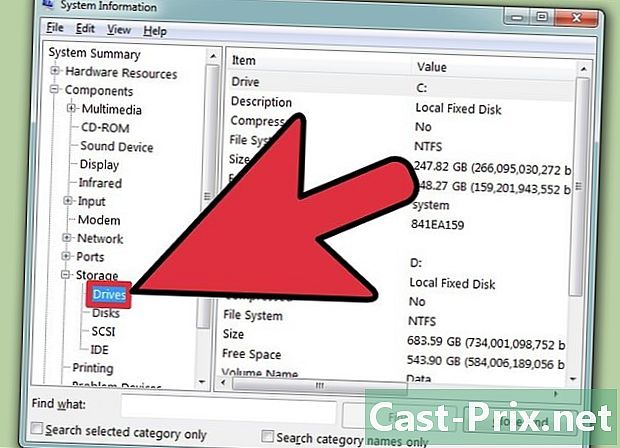
Palawakin ang seksyong "Imbakan", pagkatapos ay piliin ang "Mga Manlalaro". Ipapakita nito ang dami ng libreng puwang pati na rin ang kapasidad ng imbakan ng lahat ng iyong mga drive at partitions.- Piliin ang "Mga disk" upang ipakita ang mga pisikal na drive at ang iba't ibang mga seksyon na naglalaman ng bawat pagkahati.
-
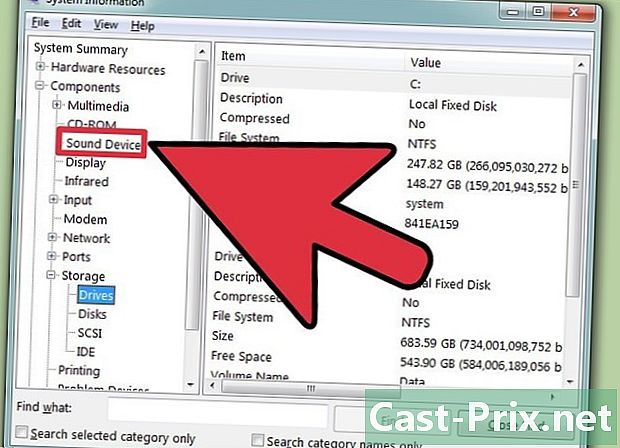
Galugarin ang iba pang mga seksyon. Ang impormasyon sa itaas ay dapat pahintulutan kang matukoy ang iyong mga pagtutukoy na tumutukoy sa mga kinakailangan sa software o hardware. Ang mga ito ay pangunahing impormasyon lamang, maaari kang makahanap ng mas detalyadong impormasyon sa bawat isa sa mga menu.- Ang seksyong "Software Environment" ay magpapakita sa lahat ng iyong mga driver, kasalukuyang mga gawain, at mga programa ng pagsisimula.
-
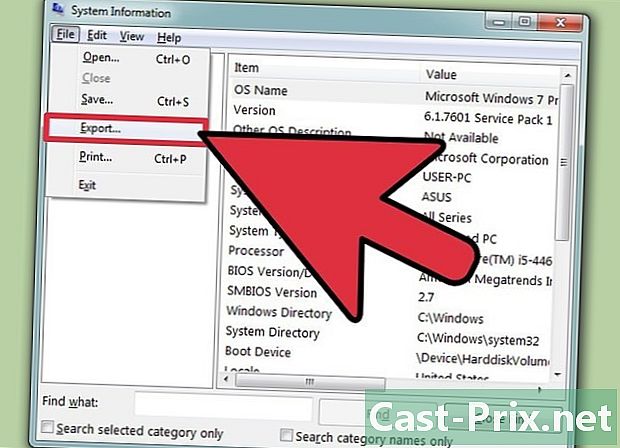
I-export ang file para sa pag-aayos. Kung nakikipagtulungan ka sa mga technician upang ma-troubleshoot ang iyong computer, nais nilang magkaroon ng isang dokumento na nagpapakita ng mga pagtutukoy ng iyong computer. Maaari mong mai-export ang iyong mga pagtutukoy ng system sa pamamagitan ng pag-click sa "File" na menu at pagpili ng "Export ...". Bigyan ang isang file ng isang pangalan pagkatapos nito mai-save bilang isang e file.
Pamamaraan 2 Mac
-
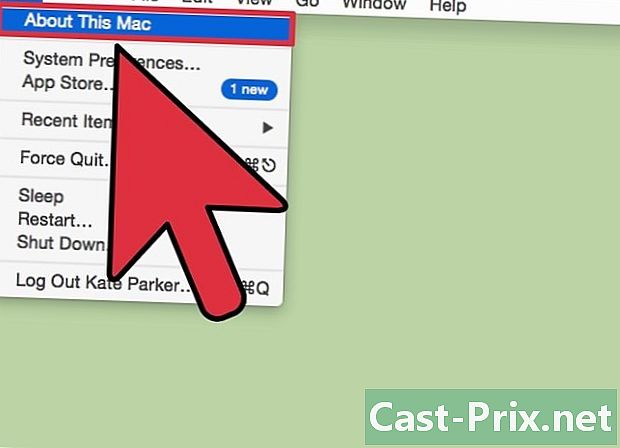
I-click ang menu ng Apple, pagkatapos ay piliin ang "About This Mac." Magbubukas ito ng isang window na magpapakita ng bersyon ng OS X at isang buod ng mga pagtutukoy ng iyong system. Kasama dito, ang bilis ng iyong processor, memorya (RAM) at adaptor ng graphics (kung naka-install). -
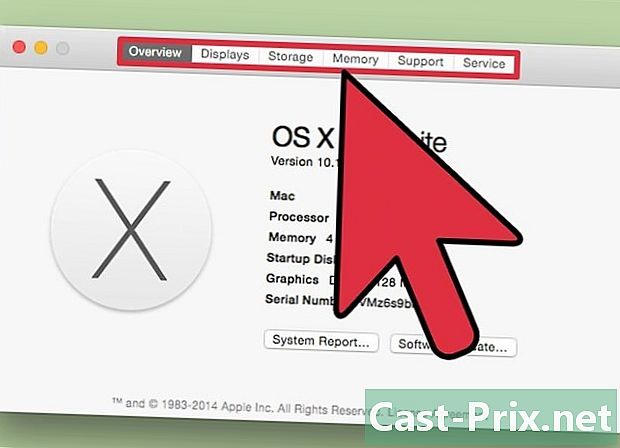
Gamitin ang mga tab sa tuktok ng window (Yosemite). Ang pinakabagong bersyon ng OS X ay may mga tab sa tuktok ng window na "About This Mac" na nagbibigay-daan sa iyo upang madaling mag-navigate sa pagitan ng iba't ibang mga kategorya ng hardware. Kung gumagamit ka ng Mavericks (OS X 10.9) o mas maaga, laktawan ang susunod na hakbang.- Ang Longlet na "Preview" ay magbibigay sa iyo ng isang maikling pangkalahatang-ideya ng mga pinaka-tuklasin na mga pagtutukoy. Ang pahinang ito ay dapat sapat upang malaman mo kung maaari kang magpatakbo ng isang programa.
- Ipinapakita ng Longlet "Monitor" ang lahat ng mga nakakonektang screen.
- Ipinapakita ng Longlet na "Imbakan" ang iyong mga hard drive pati na rin ang dami na pagmamay-ari nila.
-
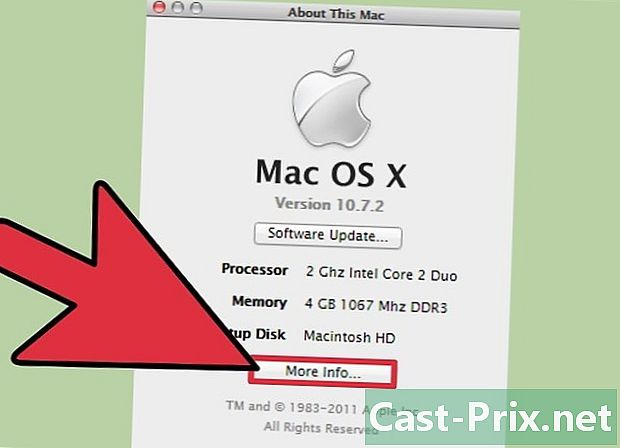
Mag-click sa "Higit pang impormasyon ..." (Bersyon ng Mavericks o mas maaga). Magbubukas ito ng isang bagong window na may detalyadong impormasyon tungkol sa iyong hardware. Gamitin ang menu sa kaliwa upang mahanap ang materyal na nais mong suriin.- Ang seksyong "Hardware" ay magpapakita ng detalyadong impormasyon tungkol sa iyong mga bahagi ng hardware. Kapag pinili mo ang "Hardware", ang iyong impormasyon sa CPU ay ipapakita sa kanang window. Kung ang iyong CPU ay may higit sa isang puso, ang mga ito ay nakalista dito.
- Tandaan: Ipinapakita nito ang na-advertise na bilis ng CPU, na mabuti para malaman kung natutugunan ng iyong computer ang mga kinakailangan para sa pagpapatakbo ng isang programa. Gayunpaman, ang mga overclocked na resulta ay hindi ipapakita.
Paraan 3 Linux
-
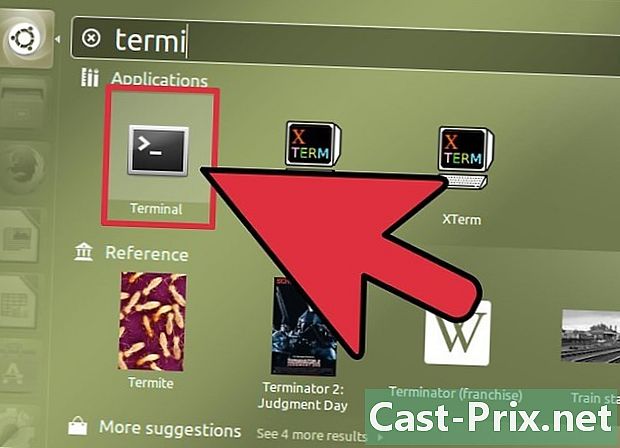
Buksan ang terminal. Maaari kang gumamit ng isang magaan na programa sa pagpapakita na matatagpuan sa maraming mga pamamahagi ng Linux. Kung wala kang isa, madali itong mai-install. Maaari mong mabilis na buksan ang terminal sa karamihan ng mga pamamahagi sa pamamagitan ng pagpindot Ctrl+Alt+T. -
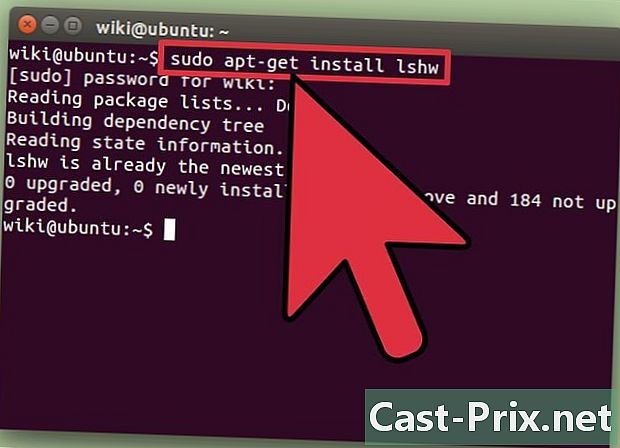
i-install lshw (kung kinakailangan) Maraming mga pamamahagi ng Linux, kabilang ang Ubuntu at Mint, ay mayroon lshw. Gumamit ng isa sa mga sumusunod na utos upang mai-install lshw. Kung naligo ka na, bibigyan ka ng kaalaman.- Debian - sudo apt-get install lshw
- Red Hat / Fedora - sudo yum install lshw
-
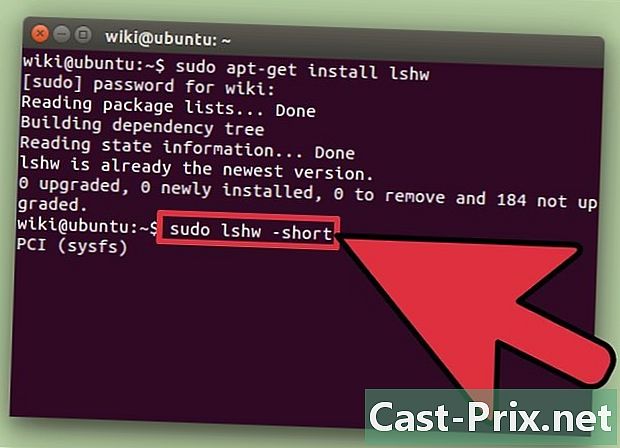
ilunsad lshw upang makita ang listahan ng iyong naka-install na kagamitan. Gamitin ang mga sumusunod na utos upang isara ang kalat at ipakita ang mga item na hinahanap ng karamihan sa mga tao:- sudo lshw -short .
-
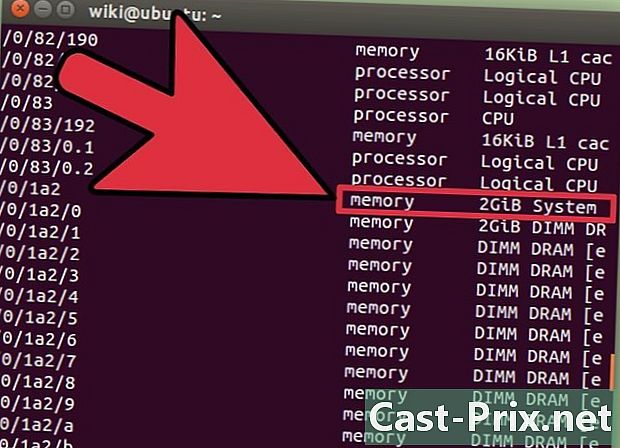
Hanapin ang mga elemento na iyong hinahanap. Gamitin ang kolum na "Class" upang mahanap ang mga item na gusto mo. Maaari mong mahanap ang processor, memorya (RAM), mga graphics card ("display") at mga volume ng disk. -
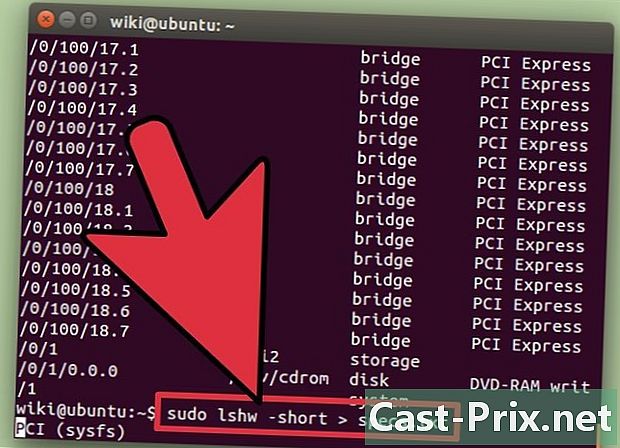
Lumikha ng isang file e ng iyong mga pagtutukoy sa hardware. Ito ay maaaring maging kapaki-pakinabang kapag pag-aayos o kung nais mong ibenta ang computer.- uri sudo lshw -short> specs.txt. Maaari mong palitan ang pangalan ng file ayon sa nais. Maaari mong makita ang file e sa iyong / home folder.
- Maaari ka ring mag-type sudo lshw -html> specs.html. Lumilikha ito ng isang HTML file na magiging mas madaling mabasa kapag binuksan sa isang browser ng internet.
-
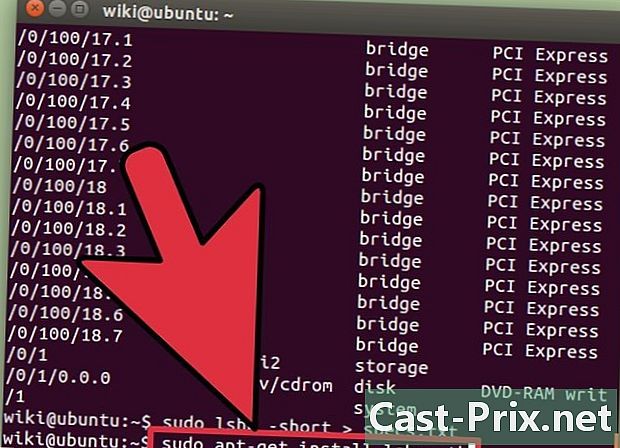
I-install ang GUI (Graphical User Interface). Papayagan ka nitong ipakita ang iyong materyal sa isang grapikong window kung saan maaari kang mag-navigate dito. Maaari itong maging mas komportable para sa mga gumagamit mula sa Windows o OS X.- uri sudo apt-get install lshw-gtk (Debian) o sudo yum install lshw-mistletoe (RH / Fedora).
- uri sudo lshw -X upang ilunsad ang GUI para sa lshw. Ginagamit ng GUI ang layout na "3-frame". Kapag pinalawak mo ang isang bagay sa kaliwang frame, lilitaw ang ilalim na seksyon sa kanang frame. Palawakin ang iba't ibang mga kategorya upang mahanap ang iyong mga pagtutukoy.
Pamamaraan 4 Android
-
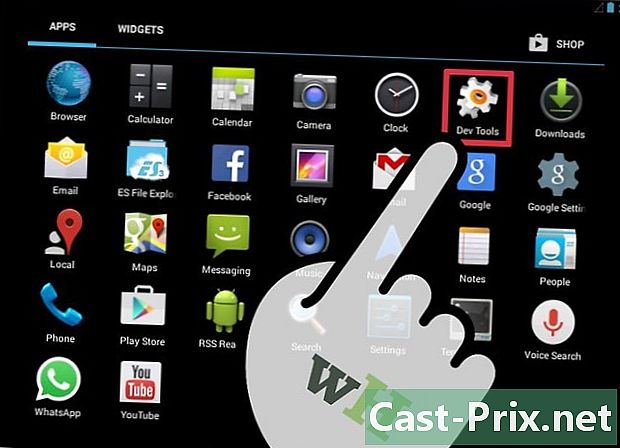
Mag-download ng isang terminal emulator. Habang maaari mong gamitin ang iyong "Mga Setting" na menu upang makahanap ng mga pangunahing impormasyon tungkol sa iyong aparato, hindi mo makita ang detalyadong impormasyon tungkol sa iyong processor o memorya. Sa pamamagitan ng isang terminal emulator, maaari kang magsagawa ng mga utos ng Linux upang matingnan ang mga pagtutukoy ng iyong system.- Kung mayroon kang access sa Dev Tool sa iyong aparato (Mga Setting → Mga Tool sa Developer), maaari mong ilunsad ang terminal emulator mula doon. Kung wala kang access sa mga tool na ito, maaari kang mag-download ng application ng terminal demerger. Ang pinakasikat na libreng emulator ay ang "Terminal Emulator para sa Android". Maaari mong i-download ito mula sa Google Play Store. Ang pamamaraang ito ay hindi nangangailangan ng pag-access sa ugat.
-
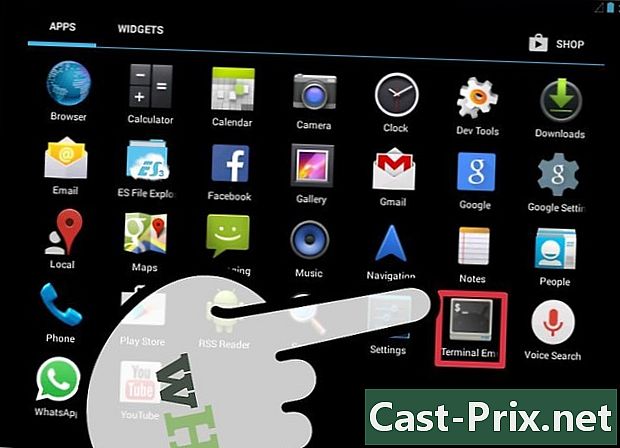
Buksan ang terminal emulator. Mahaharap ka sa isang uri ng terminal ng Linux. -
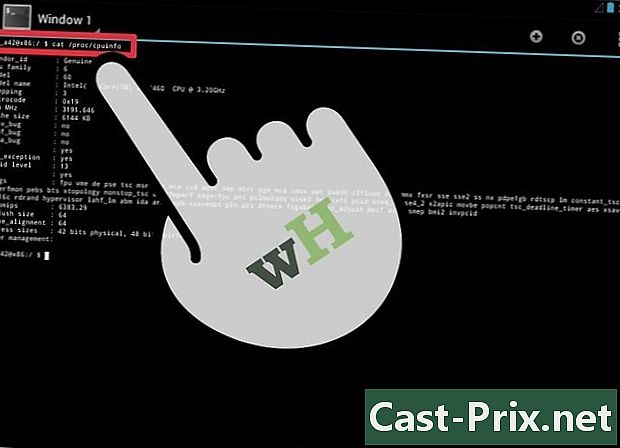
uri pusa / proc / cpuinfo at pindutin ang Enter. Ipapakita nito ang iyong impormasyon sa processor mula sa iyong Android device. -
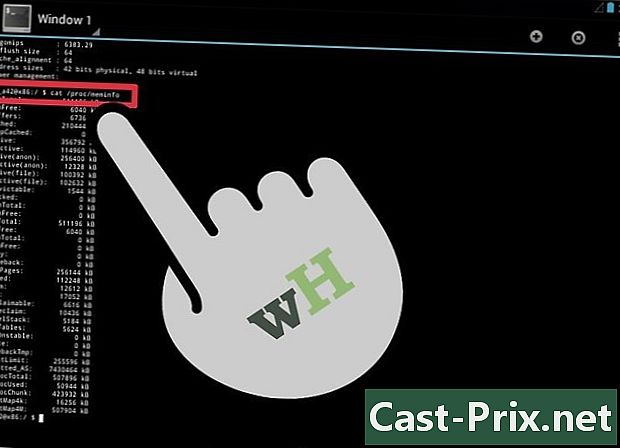
uri pusa / proc / meminfo pagkatapos pindutin ang Enter. Ipapakita nito ang memorya ng memorya (RAM) ng iyong aparato, kasama ang kabuuang memorya at ang halaga na ginamit.